WebMファイルとは
WebMファイルはGoogleによって開発されたマルチメディア形式で、オーディオやビデオなどのマルチメディアコンテンツ用に設計されています。この種類のファイルはオンラインでの使用に非常に適しており、HTML5動画要素の標準となっています。Mozilla Firefox、Opera、Google Chromeなどの主要なブラウザでサポートされています。この形式では、メディアファイルを圧縮して保存することができ、圧縮標準に従ってオンラインストリーミングのパフォーマンスを最適化します。これらの利点により、WebMはオンラインストリーミングとモバイルメディア消費における最初の選択肢となっています。
削除したWebMファイルは復元できますか?
失われたWebMファイルを復元することができるかどうかは、それらが失われた方法に依存します。ファイルの損失は、誤削除、パーティションのフォーマット、またはストレージデバイスの破損によって引き起こされる可能性があります。一般的に言えば、ストレージデバイスとファイルが深刻な損傷を受けていない限り、ファイルの復元に成功する可能性は非常に高いです。ここには、ファイル復元の可能性を高める重要なアクションがあります。
- まず、WebMファイルが保存されている場所に新しいデータを入れないでください。WebMファイルが失われると、その場所は他のデータを保存するために使用できるように使用可能としてマークされます。新しいデータが保存されるまでは、WebMファイルは完全には削除されません。新しいデータを入れてしまうと、WebMファイルは上書きされてしまい、復旧が難しくなります。だから、失われたファイルを取り戻す前に、その場所に新しいデータを入れないでください。
- 第二に、削除されたWebMファイルをできるだけ早く復元します。WebMファイルを失ってから復元プロセスを開始するまでの時間の長さも、復元結果にとって重要です。早く復元すればするほど、復元されたファイルはより完全なものになり、成功率も高くなります。
削除したWebMファイルを復元する方法
方法1:ごみ箱から削除したWebMファイルを復元する
お使いのコンピュータ上のごみ箱に精通している必要があります。このユーティリティは、削除したファイルが永久に削除される前に一時的に保存することができ、PC上の仮想ゴミ箱として機能します。必要に応じて、削除したファイルを復元または取得する方法を提供します。削除したWebMファイルも例外ではありません。
誤って、または故意にWebMファイルを削除してしまったが、それらを取り戻したい場合、ごみ箱からそれらを見つけて復元することができます。ただし、ファイル紛失の後にごみ箱を空にしないことが前提です。この条件を満たす場合、ごみ箱から削除したHTML5 WebM動画を復元する手順は次のとおりです。
ステップ1:ごみ箱アイコンをダブルクリックして開きます。
ステップ2: リストをスクロールダウンして目的のWebMファイルを見つけ、すべて選択します。
ステップ3:選択した領域を右クリックし、「元に戻す」を選択します。
Clik here to view.
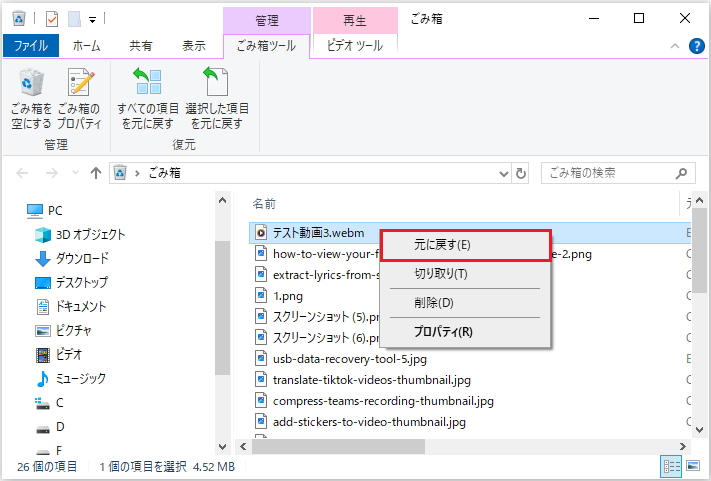
これらのステップを終了した後、ウィンドウを閉じます。元の場所に移動して、これらのWebMファイルが復元したかどうかを確認します。
方法2:MiniTool Power Data Recoveryで削除したWebMファイルを復元する
もしごみ箱でWebMファイルを復元できない場合、パニックにならないでください。市場には数多くの復旧ツールがあります。どれがうまくファイルを復元できるでしょうか?最もプロフェッショナルで強力なツール、MiniTool Power Data Recoveryをお勧めします。
強力な復旧ツールとして、MiniTool Power Data RecoveryはHTMLファイルの復元、オーディオファイルの復元など様々なファイル種類の復元に優れています。ストレージデバイスの場合、SDカード復元、USBフラッシュドライブ復元、ハードドライブ復元などの機能があります。それを使用して、任意の損傷や余分なデータの損失なしで失われたWebMファイルが保存されていたドライブをスキャンすることができます。対応Windowsシステムについては、Windows 11/10/8.1/8を含むほぼすべてのバージョンと互換性があります。また、このソフトを使って、誤削除、ウイルス攻撃、ディスクのフォーマット、システムのクラッシュなど様々な状況から失われたファイルを復元することができます。
これらの強力な機能で、削除したWebMファイルを正常かつ簡単に復元することができます。この無料ファイル復元ソフトはとても親切で、一円も支払うことなく1GBのファイルを復元することができます。次のボタンをクリックしてダウンロードし、コンピュータにインストールしましょう。削除したWebMファイルが上書きされるのを防ぐために、WebMファイルが保存されていた場所にこのソフトウェアをインストールしないでください。
MiniTool Power Data Recovery Freeクリックしてダウンロード100%クリーン&セーフ
インストールが完了したら、以下の手順に従ってファイルの復元を開始できます。
ステップ1:MiniTool Power Data Recoveryソフトウェアを起動する
MiniTool Power Data Recoveryソフトウェアのアイコンをダブルクリックして開きます。UACプロンプトが表示されたら、「はい」をクリックしてメインインターフェースに入ります。メインインターフェースには3つのセクションが表示されます。最初のセクションは「論理ドライブ」で、失われたパーティションや未割り当ての領域を含むコンピュータ上のすべてのパーティションをリストします。2番目は「デバイス」で、デバイスに接続されているすべてのディスクが表示されます。一番下の「特定の場所から回復する」セクションでは、デスクトップとごみ箱からデータを復元できます。さらに、特定のフォルダーからファイルを復元することもできます。
ステップ2:スキャンを開始するドライブまたはフォルダーを見つける
フォルダーにWebMファイルを保存していた場合、特定のフォルダーをスキャンできます。カーソルを「フォルダーを選択」セクションに合わせ、「参照」をクリックします。紛失したファイルが保存されていたフォルダーを選択し、「フォルダーの選択」をクリックして開始します。
Clik here to view.
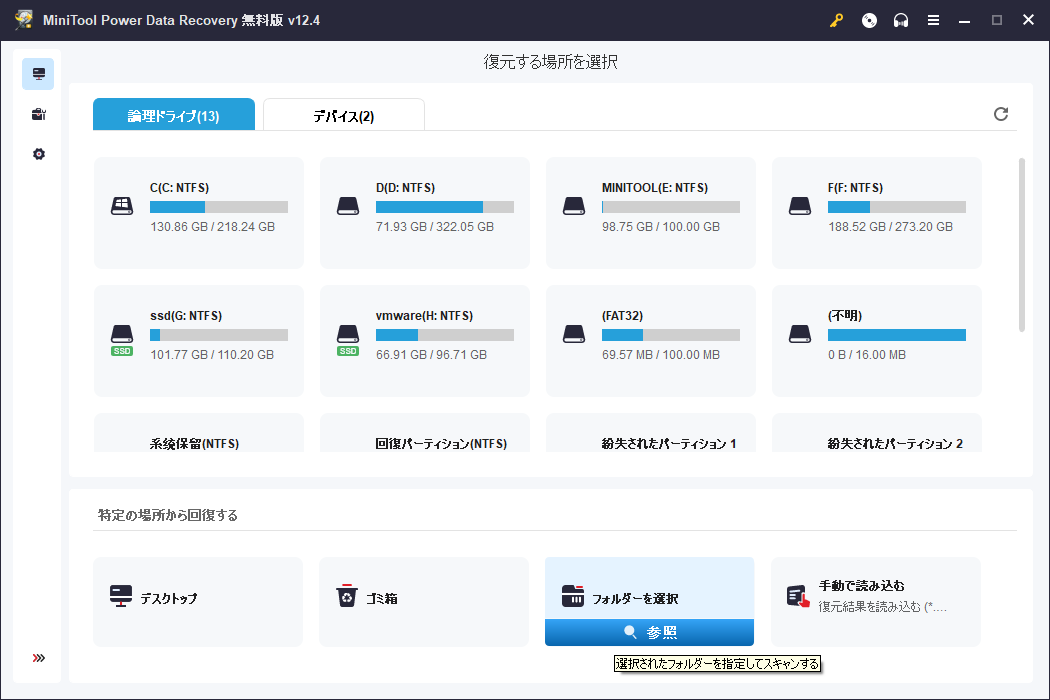
または、フォルダーやファイルが保存されていたドライブを選択してスキャンすることもできます。カーソルをドライブに合わせて、「スキャン」アイコンが表示されたら、それをクリックしてスキャンを開始します。
ステップ3:スキャン結果リストから必要なWebMファイルを見つける
このスキャンプロセスには時間がかかります。完了するまでお待ちください。プロセスが終了した後、ファイルはデフォルトでパスに従って表示されます。目的のファイルを見つけるには、フォルダーを一つずつ展開する必要があります。しかし、多数の結果からファイルを見つけるのは困難です。幸いなことに、検索機能は、より効果的にWebMファイルを見つけるのに役立ちます。この機能を使用するには、ファイル名の正確なキーワードが必要です。右上隅にある検索ボックスをクリックし、ボックスに「WebM」と入力して「Enter」キーを押します。関連ファイルはここにリストされます。
Clik here to view.
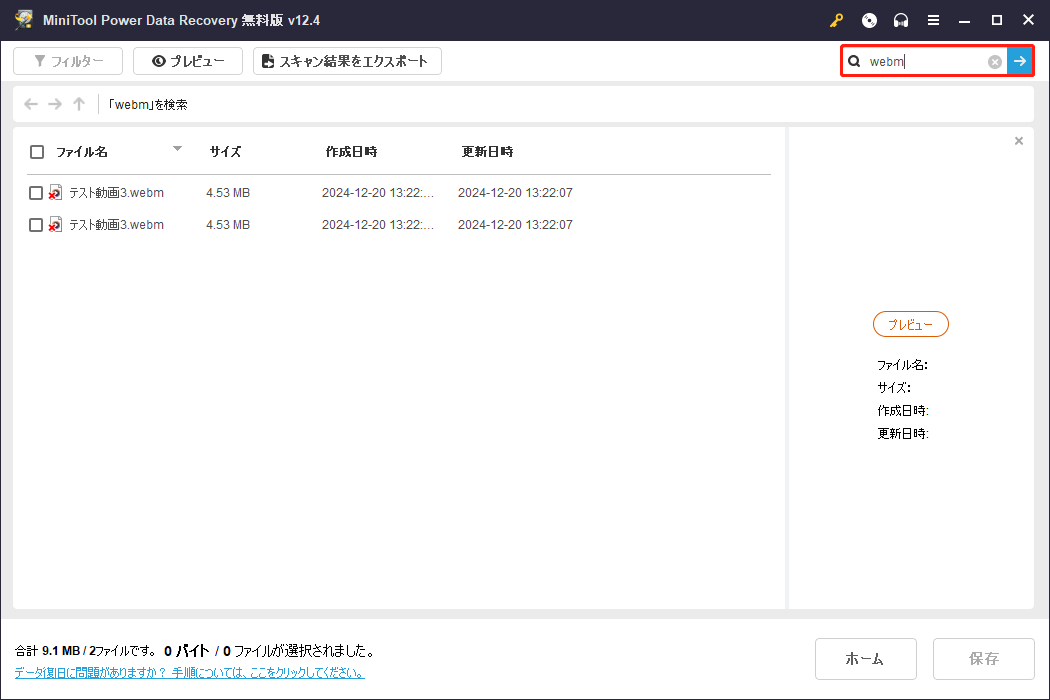
ステップ4:プレビュー機能で必要なWebMファイルをプレビューする
プレビュー機能で表示されたファイルの正確性を確認できます。ファイルを一つずつ選択し、左上隅またはサムネイルの下部にある「プレビュー」ボタンを毎回クリックしてプレビューします。
Clik here to view.
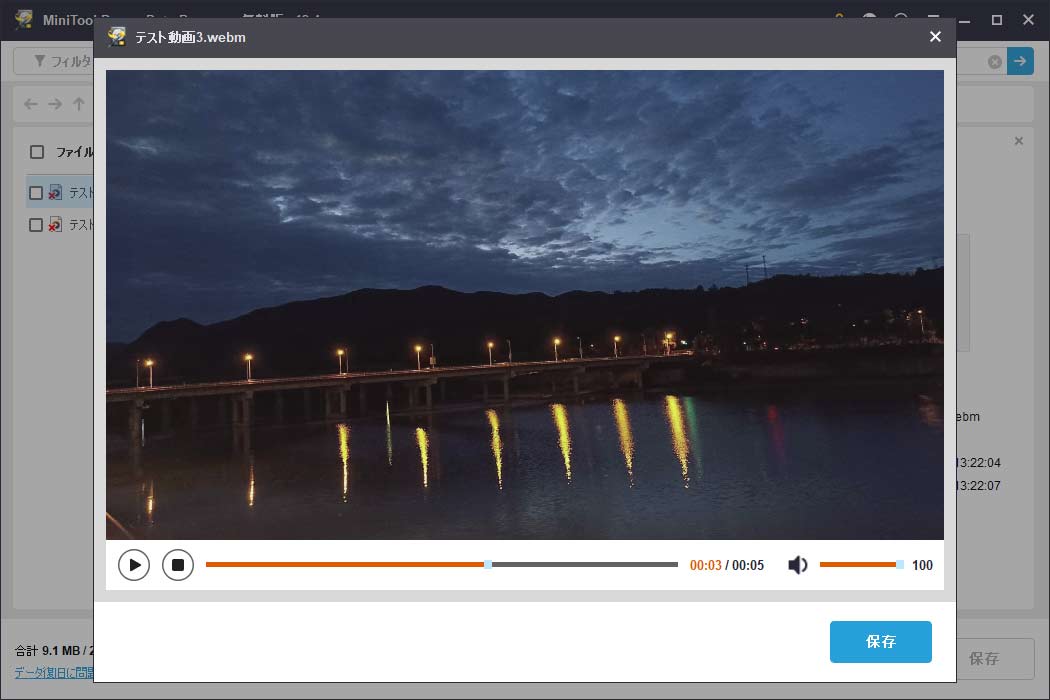
ステップ5:選択したWebMファイルを新しい場所に保存する
プレビューした後、すべての必要なファイルのボックスにチェックを入れ、「保存」ボタンをクリックします。新しいウィンドウで、復元されたWebMファイルを保存する場所を選択します。削除または紛失したファイルが上書きされるのを防ぐために、新しい場所を選択する必要があります。そして「OK」をクリックして復元を開始します。
Clik here to view.
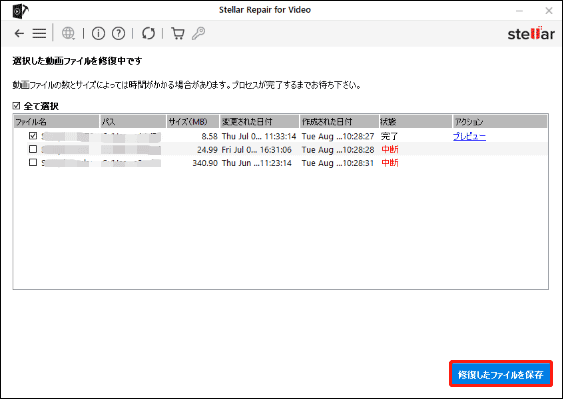
復元が完了した後、復元されたファイルのサイズと残りの復元容量を示すウィンドウが表示されます。
破損したWebMファイルを修復する方法
不適切なダウンロード、マルウェアやウイルス攻撃などにより、WebMファイルが破損することがあります。WebM動画ファイルの破損を修復するには?以下の方法とツールをご利用ください。
方法1:WebMを別の形式に変換する
WebMファイルが破損し、正常に再生できない場合、最良の方法は、別の形式に変換することです。MP4は最も広く使われている形式で、多くのデバイス、ブラウザ、ストリーミングプラットフォームに広くサポートされています。WebMをMP4に変換するには、MiniTool MovieMakerをお勧めします。この無料WebM MP4変換ソフトは使い方が簡単で、変換する前にファイルを編集することができます。次のボタンをクリックしてダウンロードし、インストールして始めましょう。
MiniTool MovieMakerクリックしてダウンロード100%クリーン&セーフ
方法2:Stellar Repair for Videoを使用する
上記の方法でWebMファイルを修復できない場合、このプロフェッショナルで強力な動画修復ツール – Stellar Repair for Videoが役立ちます。このツールは、無料で破損したMP4、MOV、M4V、F4V動画を修復するために使用することができます。それは、SDカード、USBドライブ、ハードドライブ、メモリカードなどを含む様々なストレージデバイスと互換性があります。このソフトでWebMファイルを修復する操作は以下の通りです。
ステップ1:次のボタンをクリックし、Stellar Repair for Videoをダウンロードしてインストールします。
MiniTool Video Repairクリックしてダウンロード100%クリーン&セーフ
ステップ2:ソフトウェアを起動します。「ビデオの追加」ボタンをクリックし、動画修復ツールにロードしたい破損したWebMファイルを選択します。
ステップ3:「修復」ボタンをクリックして修復を開始します。完了したら、「OK」をクリックします。
ステップ4:保存する必要があるすべての動画にチェックを入れます。修復されたファイルを保存するフルエディションを取得するには、「修復したファイルを保存」をクリックします。
Clik here to view.
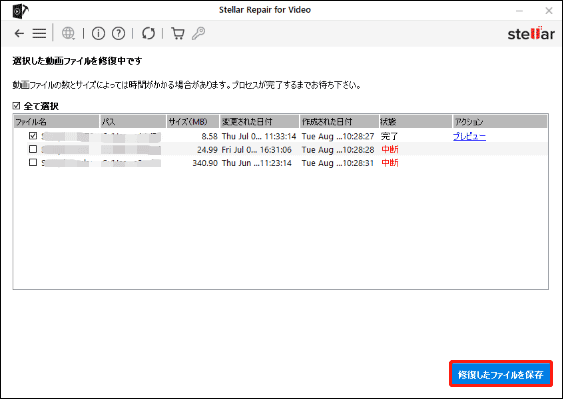
ボーナスヒント:再生できないWebMファイルを修正する方法
時々、WebM動画がブラウザで正しく再生されず、壊れているように見えることがあります。これはファイルの破損が原因ではなく、単にブラウザやキャッシュされたファイルが原因です。この問題を解決するには、以下の方法をお試しください。
方法1:ブラウザをアップデートする
古いブラウザは、WebMファイルの再生をサポートしていない可能性があり、ファイルが再生されないという問題が発生します。ブラウザをアップデートして、WebMファイルと互換性を持たせる必要があります。ここではGoogle Chromeを例として説明します。
ステップ1:Google Chromeを開き、右上の三点アイコンをクリックします。
ステップ2:「ヘルプ」>「Google Chromeについて」を選択します。
ステップ3:利用可能なアップデートがあるかどうかが検出されます。アップデートがある場合は、「Google Chromeをアップデートする」オプションが表示されます。それをクリックして新しいバージョンを入手します。
ステップ4:アップデートが終了したら、「再起動」ボタンをクリックし、残りの作業を終了します。
方法2:キャッシュをクリアする
過剰なキャッシュファイルはマルチメディアを含む一部のシステム問題を引き起こす可能性があります。そのため、動画を正常に再生するためには、キャッシュをクリアすることが有効です。以下はその手順です。
ステップ1:「コントロールパネル」を開き、「ネットワークとインターネット」>「インターネットオプション」をクリックします。
ステップ2:「全般」タブで「閲覧の履歴」の「削除」をクリックします。
Clik here to view.
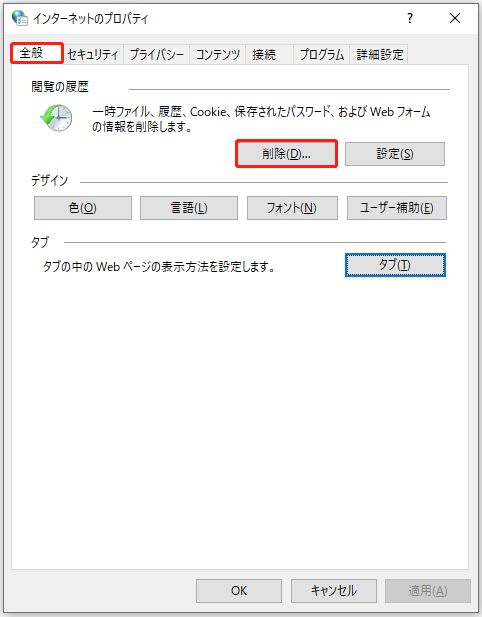
ステップ3:新しいウィンドウで、「削除」をクリックしてこれらのキャッシュを削除します。
方法3:VLCメディアプレーヤーを使用する
上記の方法を試しても、ファイルが再生できない場合、VideoLAN VLCメディアプレーヤーというサードパーティソフトウェアをダウンロードしてインストールする必要があります。以下はその方法です。
ステップ1:VLCメディアプレーヤーをダウンロードしてインストールします。
ステップ2:インストールした後、タスクバーの「スタート」ボタンを右クリックし、「エクスプローラー」を選択して開きます。
ステップ3:目的のファイルを見つけて右クリックし、「プログラムから開く」>「VLC Media Player」を選択します。
結論
要約すると、WebMファイルは単なる動画ファイルではありません。それは、ウェブ上での高品質動画配信の需要を満たすために設計された先進的なソリューションです。このファイルが失われると、重要なことができなくなります。
幸いにも、この記事では、削除したWebM動画ファイルを復元するのに役立つ効果的な方法を紹介します。ごみ箱を使用することは基本的で簡単な方法です。さらに、MiniTool Power Data Recoveryはファイルの復元に役立つツールです。この復旧ツールの助けを借りて、ほとんどすべての失われたファイルを簡単に復元することができます。
もしMiniToolソフトウェアを使用して何か問題があれば、support@minitool.comまでご連絡ください。
The post WebMファイル復元:削除されたWebMファイルを復元する完全ガイド appeared first on MiniTool.


